Müəllif:
John Pratt
Yaradılış Tarixi:
15 Fevral 2021
YeniləMə Tarixi:
28 İyun 2024
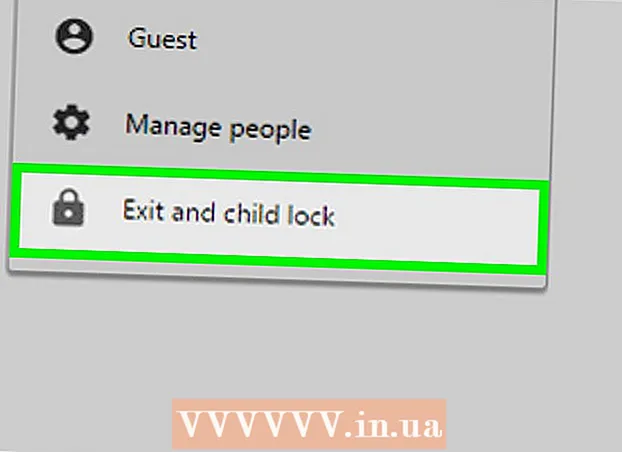
MəZmun
Bu məqalə sizə Windows və ya Mac kompüterinizdə Google Chrome brauzeriniz üçün parol yaratmağı öyrədəcəkdir. Brauzer kilidli olduqda, hesabınızı istifadə edə bilmədən əvvəl Google Chrome Google hesab parolunuzu tələb edəcəkdir. Unutmayın, Google Chrome mobil tətbiqini bu şəkildə kilidləmək mümkün deyil.
Addımlamaq
 Google Chrome'u açın. Chrome tətbiqetmə işarəsi qırmızı, sarı, yaşıl və mavi kürəyə bənzəyir.
Google Chrome'u açın. Chrome tətbiqetmə işarəsi qırmızı, sarı, yaşıl və mavi kürəyə bənzəyir.  Ad nişanını vurun. Brauzerinizin sağ üst küncündə kiçik bir nişandır.
Ad nişanını vurun. Brauzerinizin sağ üst küncündə kiçik bir nişandır.  İnsanları idarə et düyməsini vurun. Bu seçim sürüşdürmə menyusunun aşağı hissəsində yerləşir. Yeni bir pəncərə görünəcək.
İnsanları idarə et düyməsini vurun. Bu seçim sürüşdürmə menyusunun aşağı hissəsində yerləşir. Yeni bir pəncərə görünəcək.  İNSAN ƏLAVƏ EDİN. Bu ekranın sağ alt küncündə yerləşir.
İNSAN ƏLAVƏ EDİN. Bu ekranın sağ alt küncündə yerləşir.  Ad daxil edin. Ekranın yuxarı hissəsindəki mətn qutusuna yeni hesab üçün bir ad daxil edin.
Ad daxil edin. Ekranın yuxarı hissəsindəki mətn qutusuna yeni hesab üçün bir ad daxil edin.  Hesabınızın yoxlanılmasını aktivləşdirin. Ekranın altındakı "Bu şəxsə Google Hesabınız vasitəsilə daxil olduqları veb saytlara baxmaq üçün nəzarət verin" in solundakı qutunu işarələyin.
Hesabınızın yoxlanılmasını aktivləşdirin. Ekranın altındakı "Bu şəxsə Google Hesabınız vasitəsilə daxil olduqları veb saytlara baxmaq üçün nəzarət verin" in solundakı qutunu işarələyin. - "Bu istifadəçi üçün masaüstünüzdə qısayol yaradın" qutusunun işarəsini götürə bilərsiniz.
 Açılan menyudan "Hesab seçin" düyməsini basın. Bu ekranın alt hissəsindədir. Bir sürüşmə menyusu görünəcək.
Açılan menyudan "Hesab seçin" düyməsini basın. Bu ekranın alt hissəsindədir. Bir sürüşmə menyusu görünəcək.  Google hesabınızı seçin. Chrome-a daxil olmaq üçün istifadə etdiyiniz hesabla əlaqəli e-poçt adresini vurun.
Google hesabınızı seçin. Chrome-a daxil olmaq üçün istifadə etdiyiniz hesabla əlaqəli e-poçt adresini vurun.  QƏNAƏT vurun. Bu ekranın sağ alt küncündə mavi düymədir. Bu ikinci dərəcəli bir profil yaradacaq.
QƏNAƏT vurun. Bu ekranın sağ alt küncündə mavi düymədir. Bu ikinci dərəcəli bir profil yaradacaq. - Profilin yaradılması bir dəqiqə çəkə bilər.
 Tamam düyməsini basın, başa düşürəm. Bu ekranın altındakı boz düymədir. Audit hesabınızı istifadə etməyiniz lazım olmadığı üçün "[ADA] AÇ" düyməsini vurmayın.
Tamam düyməsini basın, başa düşürəm. Bu ekranın altındakı boz düymədir. Audit hesabınızı istifadə etməyiniz lazım olmadığı üçün "[ADA] AÇ" düyməsini vurmayın.  Yenidən ad nişanını vurun. Bu ekranın yuxarı sağ hissəsindədir. Bir sürüşmə menyusu görünəcək.
Yenidən ad nişanını vurun. Bu ekranın yuxarı sağ hissəsindədir. Bir sürüşmə menyusu görünəcək.  Bağla və Uşaq kilidini vurun. Bu slayd menyusunun alt hissəsindədir. Bu Chrome'u bir parol ilə kilidləyəcək və Chrome pəncərəsini bağlayacaqdır.
Bağla və Uşaq kilidini vurun. Bu slayd menyusunun alt hissəsindədir. Bu Chrome'u bir parol ilə kilidləyəcək və Chrome pəncərəsini bağlayacaqdır. - Chrome'u açaraq, hesabınızı seçərək və Google hesabınızın şifrəsini daxil edərək yenidən Chrome-a daxil ola bilərsiniz.
Göstərişlər
- Chrome açıq sekmelerinizi saxlayacaq. Chrome'un kilidini açdığınız zaman, sekmeler hələ də açıq olmalıdır.
- Etibarlı bir parol seçin. Qısa bir parol və ya yalnız bir sözdən ibarət bir parol asanlıqla əldə edilə bilər.
- Gmail vasitəsilə işləyən, lakin fərqli bir şəkilçi ilə (məsələn, "edu") və ya fərqli domen adları ilə (məsələn, "wikihow") bitən e-poçt hesabları brauzerinizi kilidləməyi qeyri-mümkün edəcəkdir.
Xəbərdarlıqlar
- Uşaq kilidi açıq ikən parolunuzu unutmusunuzsa, davam etmədən əvvəl onu yenidən qurmalısınız.



